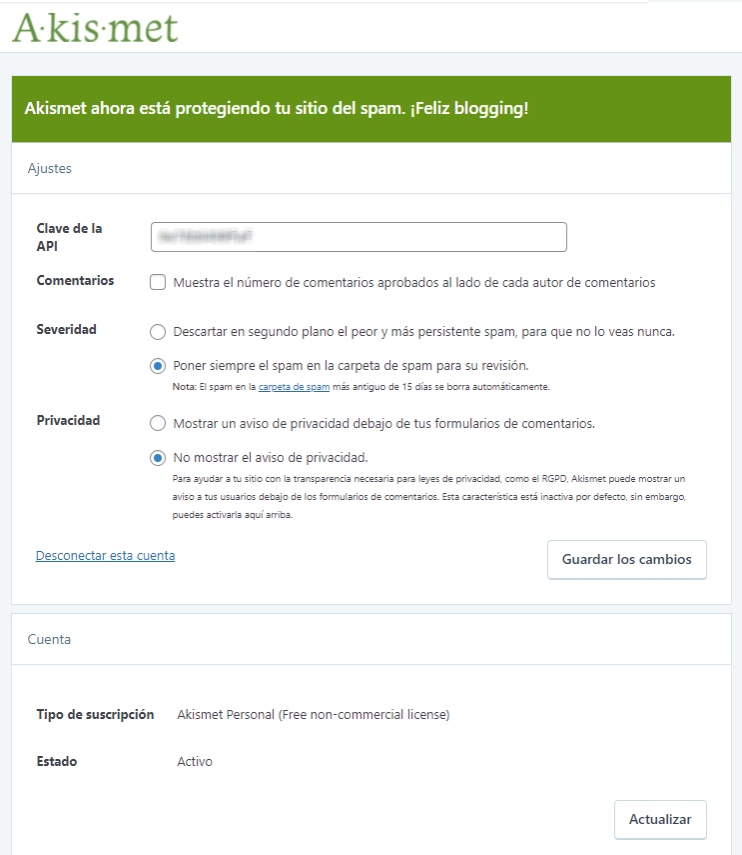Muchos de los plugins/temas e incluso las propias versiones antiguas de Wordpress pueden tener fallas de seguridad en su propia programación y esto hace que puedan tener inyecciones de código en los archivos del Wordpress. Es posible aumentar considerablemente la seguridad de nuestro Wordpress instalando ciertos plugins de seguridad que ofrece el Wordpress en su tienda. Los plugins que recomendamos instalar son Wordfence y Akismet.
Pero antes de proceder con la instalación de ambos plugins, vamos a hacer un breve resumen sobre lo que hace cada uno y así podrán saber cual utilizar en función de sus necesidades:
Wordfence: Wordfence es un plugin de WordPress que consiste en un firewall web (waf), que detiene la mayoría de las amenazas a las que está expuesto tu site constantemente, como peticiones web maliciosas, o inserción de códigos por puertas traseras que puedan estar abiertas accidentalmente o a falta de aplicar actualizaciones recientes. También cuenta con otras medidas de seguridad que son esenciales para proteger tu web.
Akismet: Akismet es un plugin antispam. Se utiliza principalmente para filtrar los comentarios que recibas en tu blog, aunque también puede integrarse con el plugin de formularios de contacto llamado Contact Form 7, de los más utilizados para formularios web.
Como instalar Wordfence desde el administrador de Wordress
Primero de todo, debemos acceder al administrador de nuestro Wordpress e ir hasta el apartado de "Plugins" y pinchar sobre "Afegeix":
.png)
Seguidamente, en el buscador debemos poner "Wordfence" y pinchamos sobre "Instalar ahora":
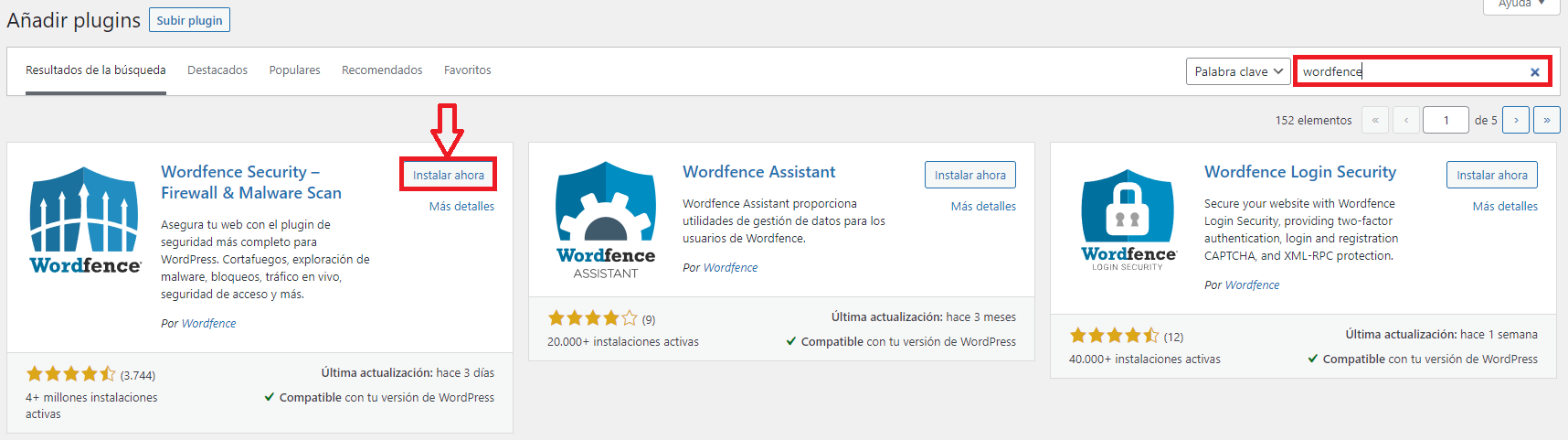
Una vez instalado, debemos activarlo:
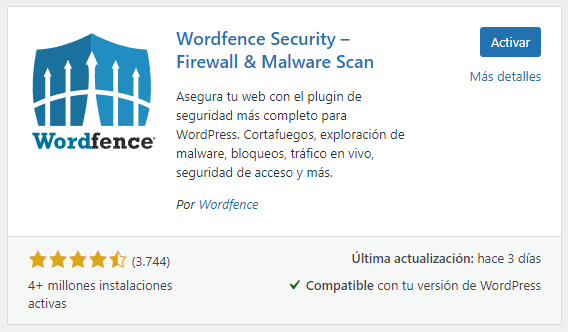
Automáticamente, se nos abrirá la configuración del plugin, debemos añadir el correo electrónico que queremos asociar para que nos envie las alertas de seguridad que detecte. Aceptamos las políticas y le damos a "Continuar"

Seguidamente, nos solicitará si tenemos una licencia premium, en caso de tenerla debemos introducir la clave y en caso negativo, debemos pinchar sobre "No, gracias"

Para finalizar, se nos abrirá el Escritorio de Wordfence y desde aquí se puede configurar y administrar todo el plugin, el análisis, el histórico de ataques, etc.

Como instalar Akismet desde el administrador de Wordpress
Primero de todo, debemos acceder al administrador de nuestro Wordpress e ir hasta el apartado de "Plugins" y pinchar sobre "Añadir nuevo":
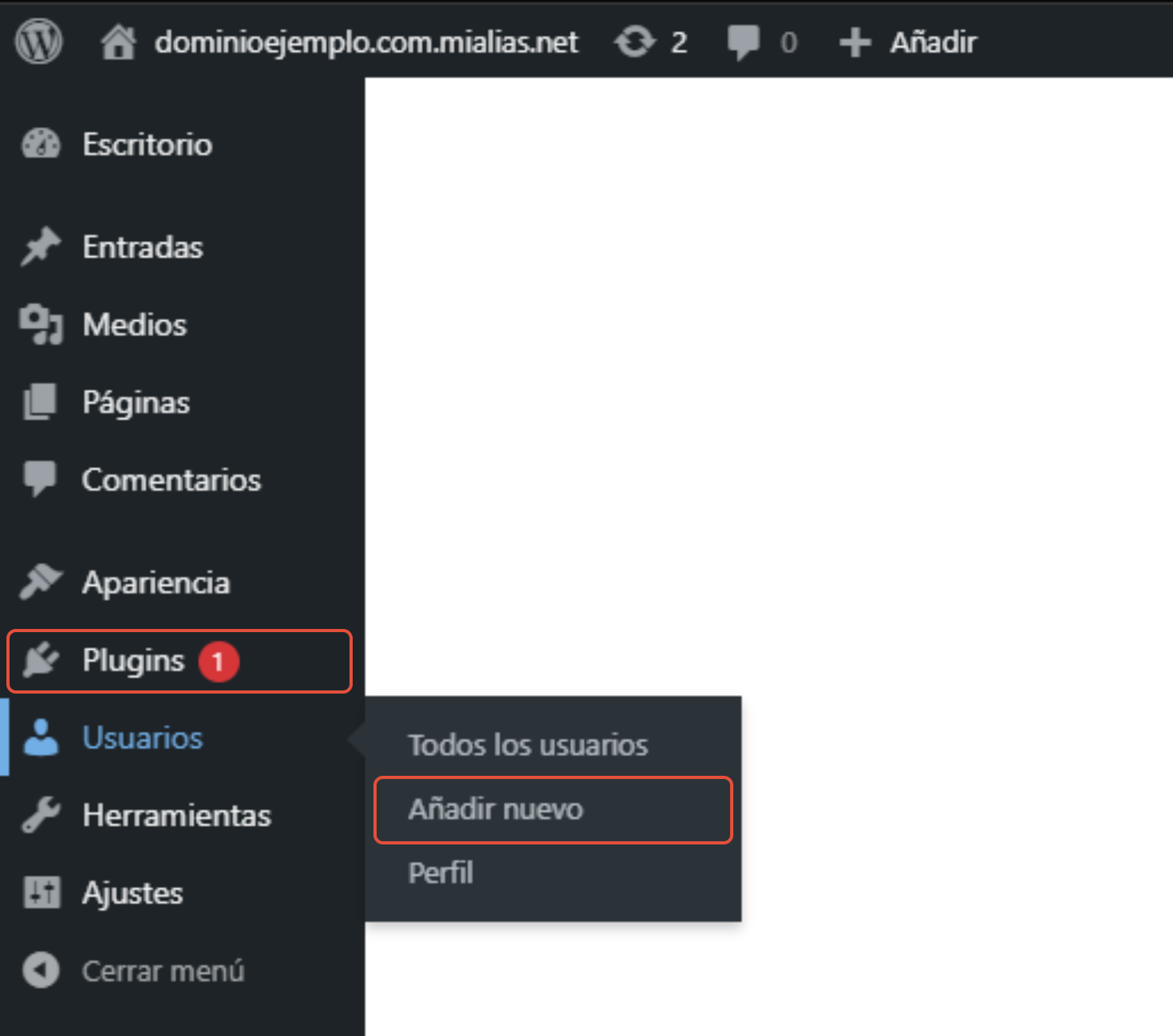
Seguidamente, en el buscador debemos poner "Akismet" y pinchamos sobre "Instalar ahora":

Una vez instalado, debemos activarlo:

Automáticamente, se nos abrirá el plugin Akismet para empezar con la configuración de este, debemos pinchar sobre "Configura tu cuenta de Akismet":
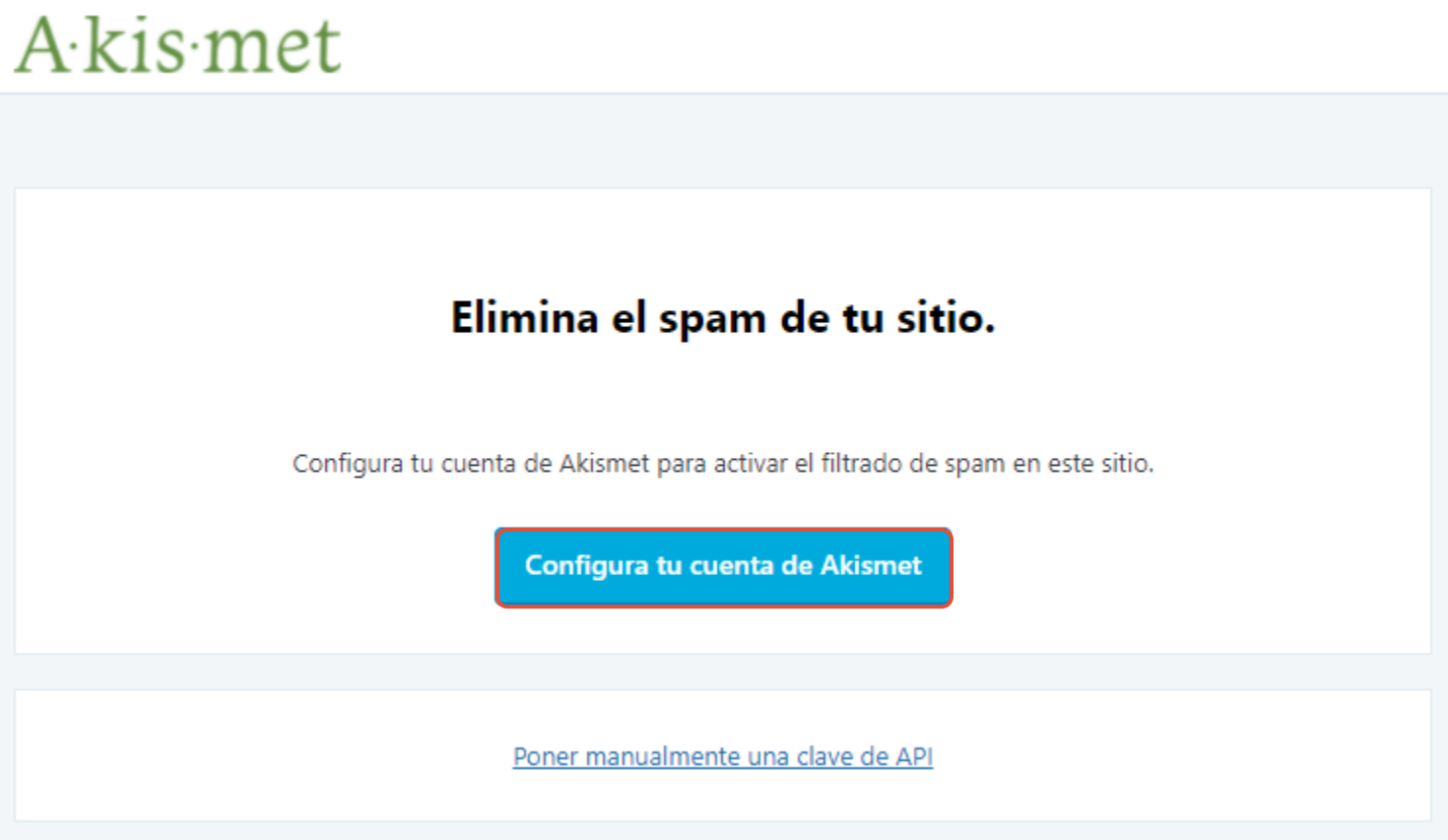
Al pinchar sobre el botón nos redirigirá a la página oficial de Akismet para seleccionar cuál es el plan que queremos contratar. Tienen diferentes planes a nivel de empresas, pero si le queremos dar un uso particular tienen un plan completamente grauito, evidentemente con menos funciones que los otros planes, para hacer esta, guía nosotros utilizaremos el plan "Personal":
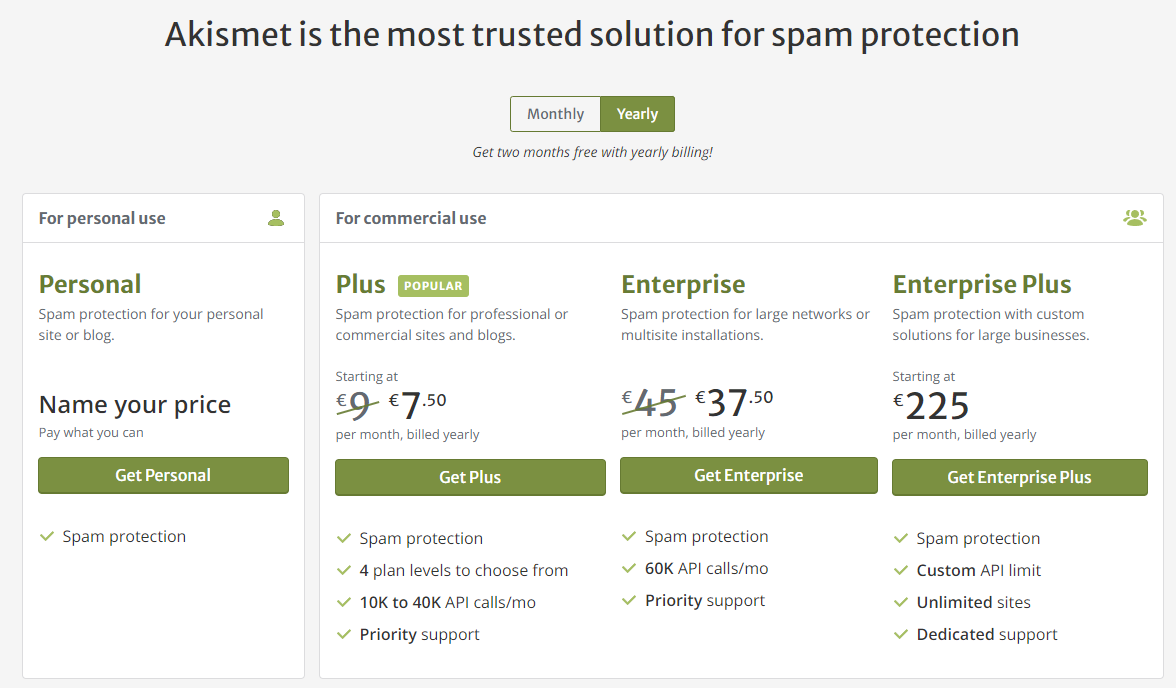
Seguidamente, nos solicitará los datos para registrarnos. Debemos verificar los campos que aparecen para confirmar que no vamos a dar un uso profesional para esta web, reiteramos que esto es debido a que hemos puesto el plan "Personal", si se contrata cualquier otro plan esto no sería necesario. Para continuar, pinchamos sobre "Continue with personal subscription":
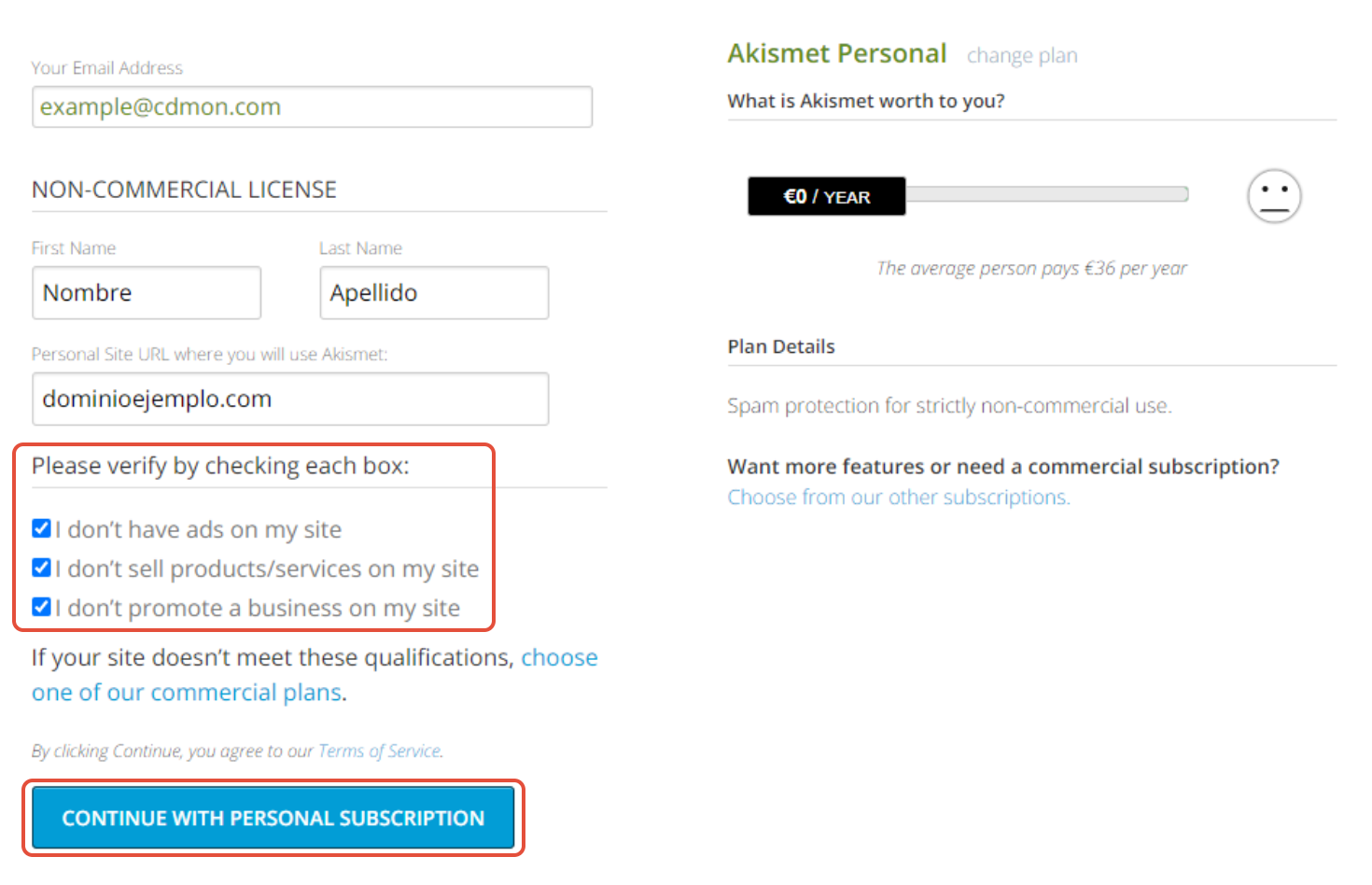
Nos habrán enviado un código de verificación a la cuenta de correo que hemos introducido, debemos ponerlo para proceder con la instalación:
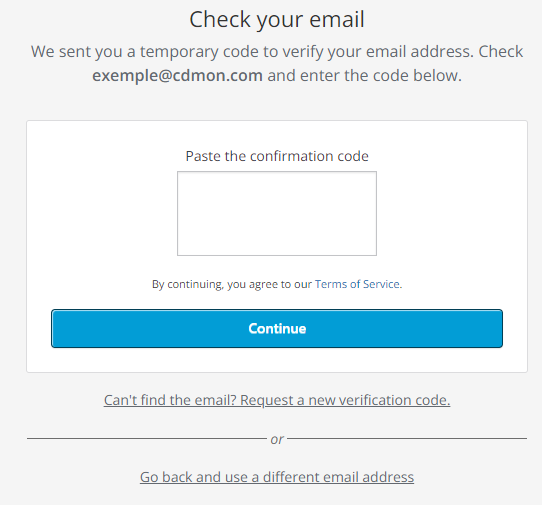
Si hemos introducido el código correctamente, la misma página de Akismet nos indicará que se ha activado correctamente y que nos ha enviado el código API otra vez a nuestro correo electrónico para activarlo desde el hosting:
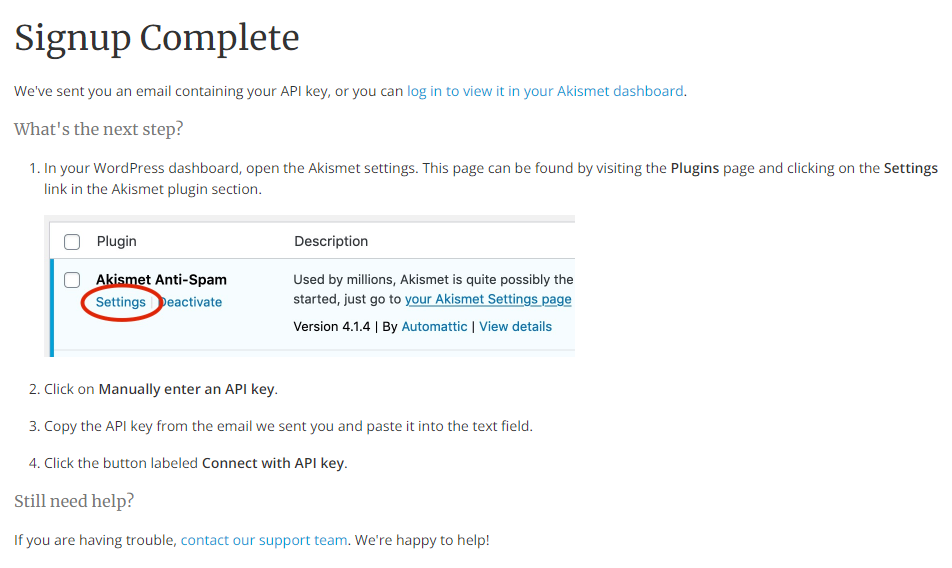
Debemos seguir los pasos que nos indica en esa misma página o ir directamente a los Ajustes del plugin y al tener el código API ya podremos iniciar la configuración:
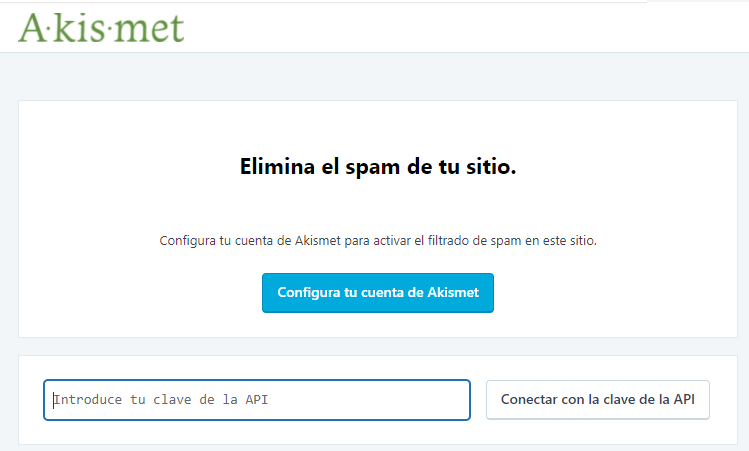
Al introducirlo el Akismet ya empezará a funcionar y nos llevará a la configuración del plugin, que son los campos siguientes: